

Filmora Video Editor para Mac
Crear, Abrir y Guardar un Proyecto
Ya habrás visto que después de hacer clic en "Nuevo proyecto", accedes a la ventana principal de Filmora para Mac. Al editar un vídeo, se crea automáticamente un proyecto. Un archivo de proyecto no es un vídeo, es un archivo con extensión .ive. No contiene los archivos multimedia, pero memoriza el tipo de edición que has aplicado al vídeo. No se puede abrir con ningún otro reproductor multimedia más que Filmora Video Editor para Mac. El archivo de proyecto se puede abrir y editar de nuevo con Filmora Video Editor para Mac.
1. Crear un proyecto
Al abrir Filmora para Mac y elegir el modo de inicio, se crea un proyecto. Si vas a "Archivo" > "Nuevo", en el menú de la parte superior de la pantalla de tu Mac, podrás crear fácilmente un nuevo proyecto.
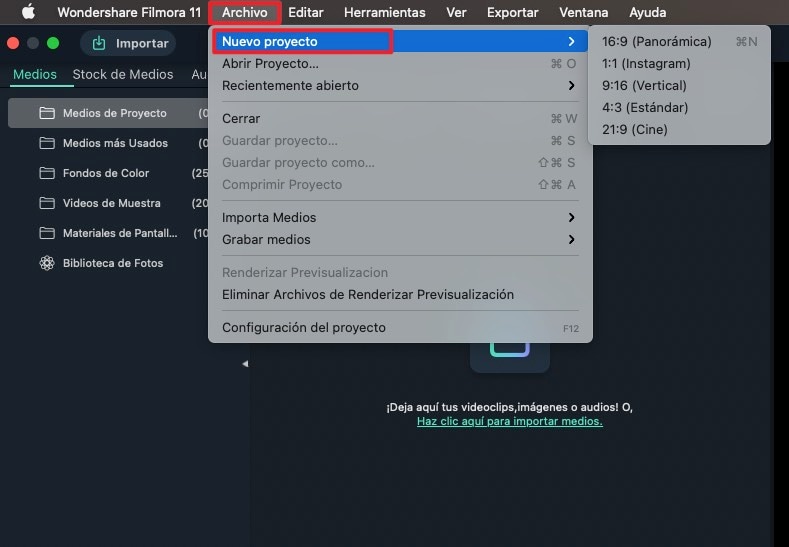
Puedes personalizar la resolución, la relación de aspecto y la frecuencia de imagen del proyecto haciendo clic en el botón "Configuración del Proyecto".
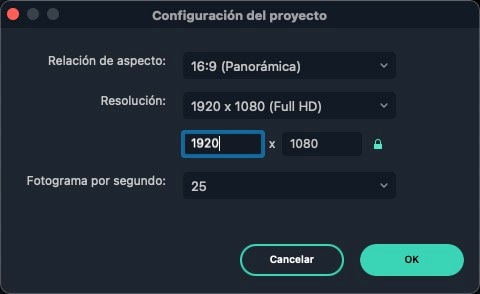
2. Abrir un Proyecto
Filmora te ofrece 3 formas sencillas de abrir un proyecto existente de Filmora:
Método 1. Haz clic en el botón "Archivo" y, a continuación, elige la opción "Abrir Reciente" de la lista desplegable.
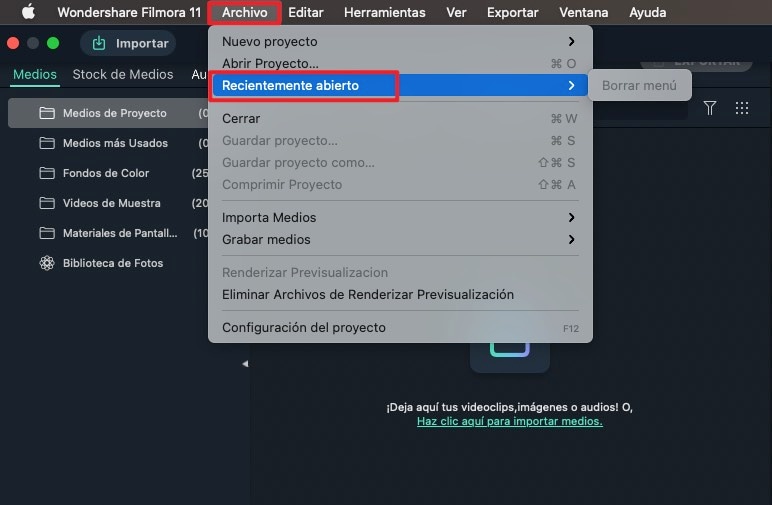
Método 2. Haz clic en "Abrir Proyecto Existente" en la interfaz "Empezar" para buscar proyectos (archivos.wfp) almacenados en tu Mac.
Método 3. En la pestaña "Biblioteca del Proyecto", haz doble clic en el nombre del proyecto.
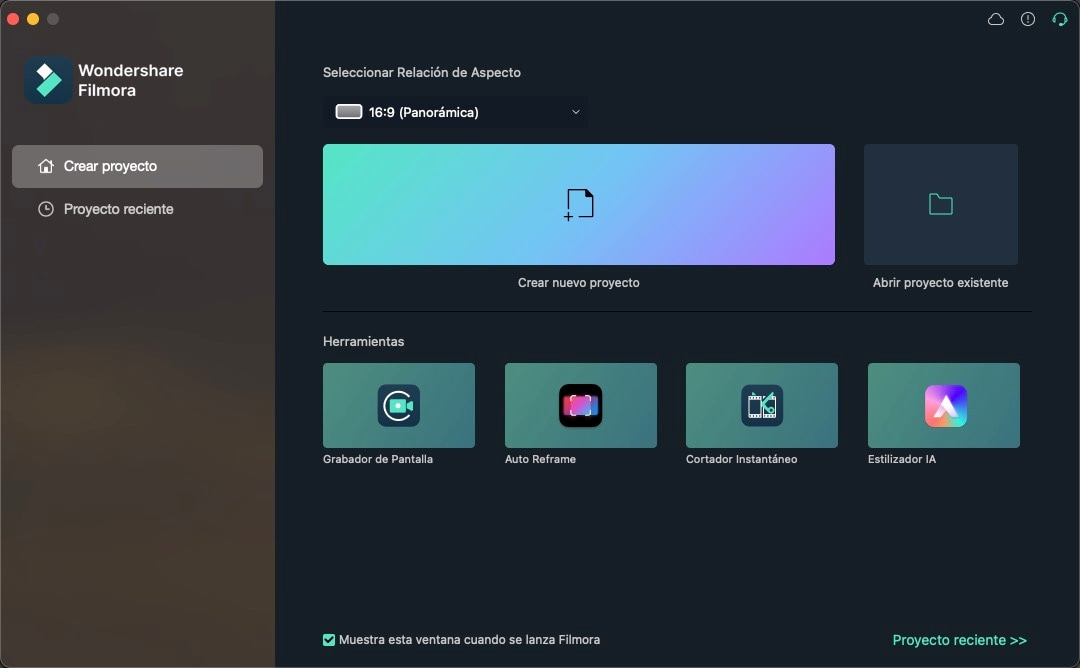
3. Guardar un Proyecto
Haz clic en el menú "Archivo" de Filmora Video Editor para Mac, selecciona "Guardar" o "Guardar como". La opción "Guardar" guardará este proyecto en la carpeta predeterminada. Si haces clic en "Guardar como", deberás elegir un nuevo destino para guardar el proyecto.
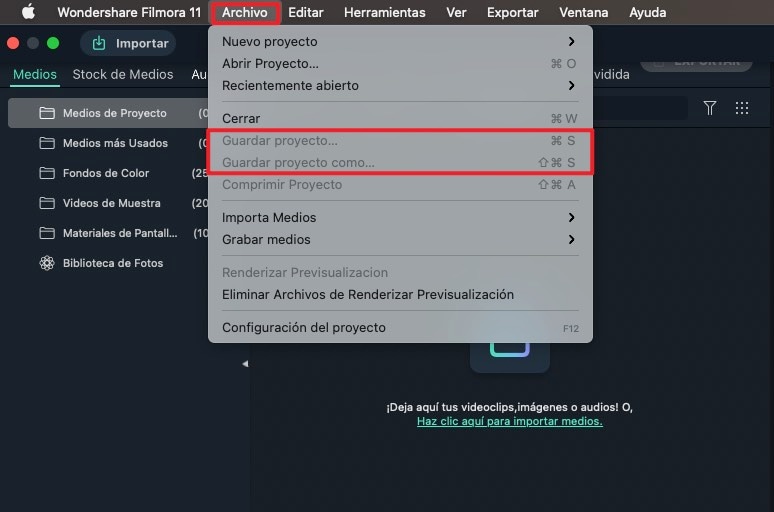
4. Reubicar archivos multimedia faltantes
Filmora no podrá encontrar los archivos de origen si has cambiado la ubicación de los mismos, los ha renombrado, borrado o has desconectado la unidad externa donde se guardan los archivos. Se te mostrarán las ventanas con las ubicaciones en las que faltan los archivos.
Haz clic en el icono de la lupa para reubicar los archivos que faltan y luego presiona OK para reabrir el proyecto original. Si los archivos se han eliminado de forma permanente, puedes elegir otros archivos como sustitutos.
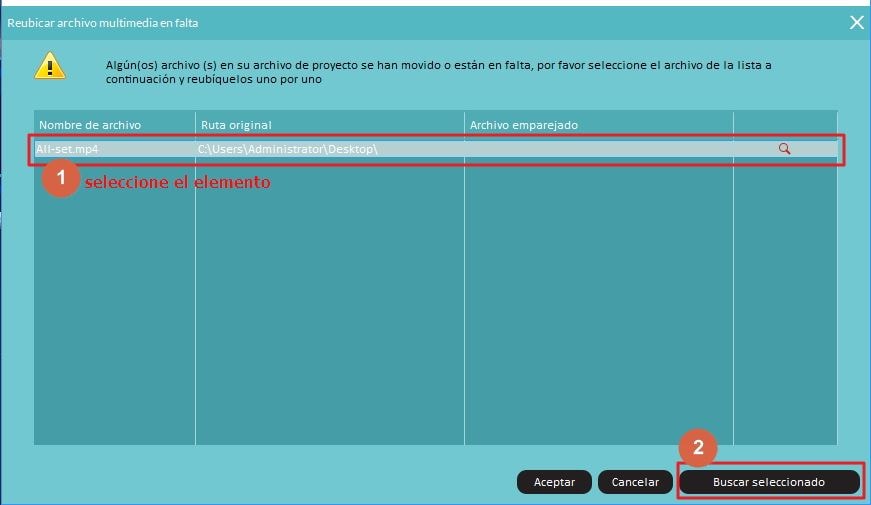
Productos Populares



